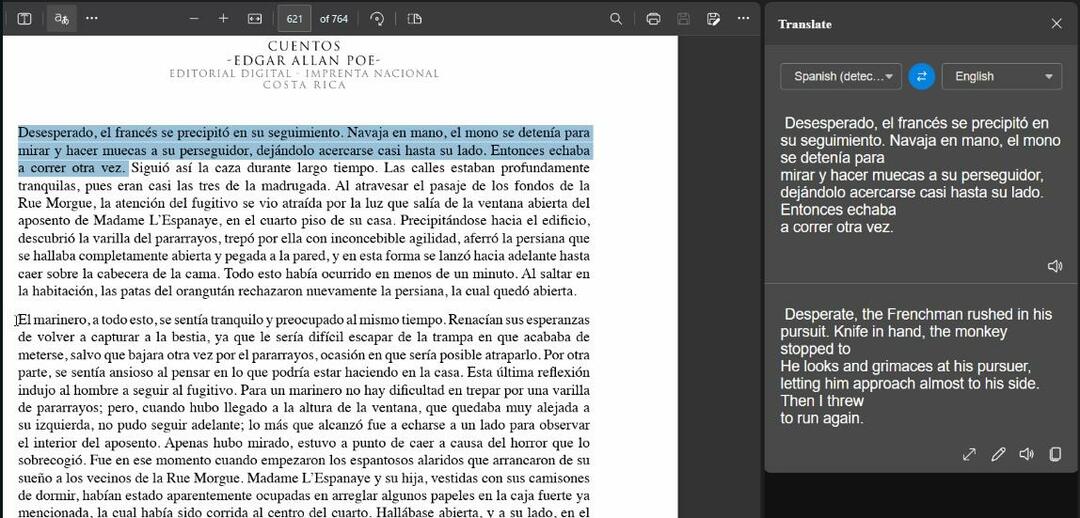- App e funzionalità di Windows presentano un elenco di tutte le applicazioni installate sul PC.
- Puoi bloccare Edge dal file Programmi del computer ad App e funzionalità.
- Se non riesci a individuare il browser Edge, potrebbe essere necessario reinstallarlo sul PC.

Ti meriti un browser migliore! 350 milioni di persone usano Opera ogni giorno, un'esperienza di navigazione a tutti gli effetti che viene fornita con vari pacchetti integrati, un maggiore consumo di risorse e un ottimo design.Ecco cosa può fare Opera:
- Migrazione facile: usa l'assistente Opera per trasferire i dati in uscita, come segnalibri, password, ecc.
- Ottimizza l'utilizzo delle risorse: la tua memoria RAM viene utilizzata in modo più efficiente rispetto a Chrome
- Privacy migliorata: VPN gratuita e illimitata integrata
- Nessuna pubblicità: il blocco degli annunci integrato velocizza il caricamento delle pagine e protegge dal data mining
- Scarica Opera
Microsoft Edge è un browser avanzato che fa parte del sistema operativo Windows 11. È operativo da Windows 10 e rimane uno dei browser più robusti da utilizzare con il sistema operativo.
Detto questo, come la maggior parte delle app che fanno parte del sistema operativo, potresti accedervi aprendo il menu Start. Qui, Edge sarà elencato tra le altre tue app.
Sfortunatamente, non è sempre facilmente accessibile dal menu Start. In questo articolo vi segnaliamo tutti i passaggi da compiere quando non è possibile individuare velocemente il browser Edge.
Anche gli utenti si sono lamentati di questo Microsoft Edge non si aprirà su Windows 11; questa è, tuttavia, una questione diversa.
Dov'è Microsoft Edge nei programmi?
Indipendentemente dal fatto che tu abbia appena installato il browser Edge o se è arrivato come parte del sistema operativo Microsoft, di solito si troverà insieme ad altri programmi nel file Programmi del tuo computer.
Ciò implica che cercando nel file del tuo programma sul disco rigido, sarai in grado di accedere e utilizzare il browser MS Edge.
Perché non riesco a trovare Microsoft Edge in Windows 11? (cause)
Ci sono un paio di ragioni per cui potresti non essere in grado di trovare il browser sul tuo computer. Alcuni motivi comuni includono:
- Microsoft Edge non è elencato in app e funzionalità
- Il collegamento è stato eliminato.
- È stato eliminato dal desktop o dalla barra delle applicazioni
- L'applicazione è stata disinstallata dal PC
- Un malware ha attaccato il tuo PC
Qualunque sia la cura, ti mostreremo cosa fare quando l'app scompare.
Cosa posso fare se Microsoft Edge non è nelle app e nelle funzionalità di Windows 11?
1. Trova Edge dal file Programmi
- Fare clic su Esplora file sulla barra delle applicazioni.

- Clicca su Questo PC nel riquadro di sinistra. Quindi apri l'unità principale nel riquadro di destra.

- Fare doppio clic sulla cartella Programmi (x86).

- Quindi, vai alla seguente posizione:
Microsoft>Edge>Applicazione - Infine, puoi fare doppio clic su messaggio applicazione qui per avviarla.

Se non trovi Edge in questa posizione, probabilmente non lo hai installato, quindi procedi alla soluzione successiva.
2. Ricontrolla e reinstalla Edge
2.1 Verificare se Edge è installato
- Fare clic sul menu Start, digitare Pannello di controllo, quindi selezionare il Disinstallare un programma opzione.

- Controlla l'elenco dei programmi installati e, se non vedi Microsoft Edge, dovrai installarlo, quindi procedi passaggio 2.2.

- Correzione rapida per l'errore Icona immagine rotta di Google Chrome
- 2 modi per correggere gli errori di comunicazione con il browser remoto
- Firefox non si installa per qualche motivo – Errore [risolto]
- 6 migliori browser per scaricare file di grandi dimensioni su PC
- Come risolvere rapidamente l'autorizzazione negata. Codice di errore: 3 nel 2022
2.2 Reinstallare Microsoft Edge
- Passa a sito ufficiale di Edge.
- Clicca sul Scarica Bordo pulsante.

- Seleziona il tuo sistema operativo per iniziare il download.

- Fare doppio clic sul file scaricato e seguire le istruzioni per installarlo.
Una volta completata l'installazione, dovresti avere di nuovo Edge sulle tue app e funzionalità o sul desktop.
3. Aggiungi al menu Start
- Segui i passaggi della soluzione 1 per aprire Edge nel file Programmi.

- Fare clic con il pulsante destro del mouse su messaggio icona.
- Seleziona il Pin per iniziare opzione.

Questa soluzione risolverà il problema di Microsoft Edge che non è elencato nelle app e nelle funzionalità. Quando fai clic sul menu Start, troverai il programma Edge nell'elenco dei programmi.
Facci sapere nella sezione commenti se hai trovato questo articolo utile. Ricorda che su Windows 11 puoi anche seguire alcuni semplici passaggi quando Microsoft Edge scompare.
 Hai ancora problemi?Risolvili con questo strumento:
Hai ancora problemi?Risolvili con questo strumento:
- Scarica questo strumento di riparazione del PC valutato Ottimo su TrustPilot.com (il download inizia su questa pagina).
- Clic Inizia scansione per trovare problemi di Windows che potrebbero causare problemi al PC.
- Clic Ripara tutto per risolvere i problemi con le tecnologie brevettate (Sconto esclusivo per i nostri lettori).
Restoro è stato scaricato da 0 lettori questo mese